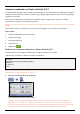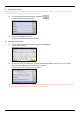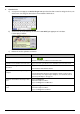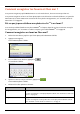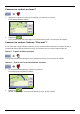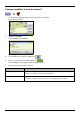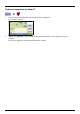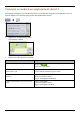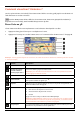Operation Manual
Comment visualiser l’itinéraire ?
Une fois qu'un itinéraire a été calculé, l'écran Carte en 3D s'affiche. Vous êtes guidé jusqu'à votre destination à
l'aide d'instructions vocales et visuelles.
La touche Carte permet de faire défiler les écrans Carte en 3D, Carte en 2D, Aperçu de la circulation (si
disponible sur votre modèle), Vue d'ensemble du trajet et Turn-by-Turn.
Écran Carte en 3D
L'écran Carte en 3D affiche votre emplacement et suit la direction dans laquelle vous allez.
Appuyez et faites glisser l'écran pour vous déplacer sur la carte.
Appuyez sur la carte pour consulter le Menu carte voir “Comment utiliser le Menu Carte ?” à la page 49.
Remarque : selon le pays dans lequel vous vous trouvez, la couleur des touches de direction et de distance peut varier de celle
ci- dessus par exemple.
Élément Description
Instruction suivante Direction et nom de la rue où il vous faut tourner.
Direction du prochain
tournant et distance
restante jusqu’à celui-ci
Direction et distance jusqu’au tournant suivant.
Remarque : pour entendre à nouveau l’instruction vocale correspondant au tournant
suivant, appuyez sur la flèche Tourner.
Itinéraire Votre itinéraire actuel est mis en surbrillance.
Position actuelle
Votre position actuelle est signalée par
.
Compteur S'affiche lorsque vous dépassez la limite de vitesse. Pour plus de renseignements, voir
“Alertes Conducteur 3/4” à la page
72.
Barre d’état Celle-ci affiche une option parmi les suivantes:
z Nom de la rue sur laquelle vous vous trouvez
z Avertissements de dépassement de vitesse
z CI actifs
Appuyez sur cette touche pour afficher l'écran Menu principal.
Remarque : la Barre d'état est remplacée par les évènements sur la circulation lorsque
la fonction Circulation est activée. Pour plus de renseignements, voi “Comment savoir
qu’un évènement lié à la circulation se produit ?” à la page
64.
Menu principal Les écrans Menu principal vous permettent également de saisir une adresse pour votre
destination et de personnaliser selon vos préférences.
39